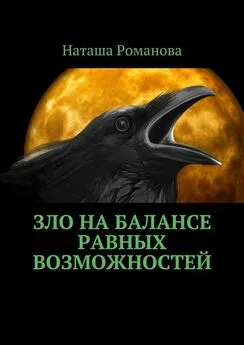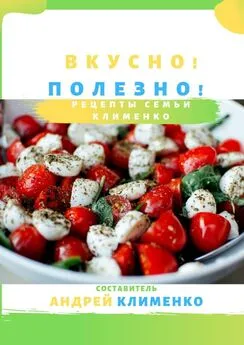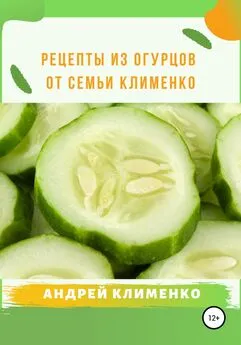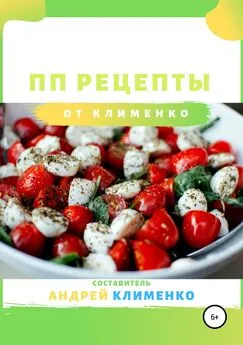Роман Клименко - Недокументированные и малоизвестные возможности Windows XP
- Название:Недокументированные и малоизвестные возможности Windows XP
- Автор:
- Жанр:
- Издательство:Питер
- Год:2006
- ISBN:5-469-01562-9
- Рейтинг:
- Избранное:Добавить в избранное
-
Отзывы:
-
Ваша оценка:
Роман Клименко - Недокументированные и малоизвестные возможности Windows XP краткое содержание
Книга содержит подробные сведения о таких недокументированных или малоизвестных возможностях Windows XP, как принципы работы с программами rundll32.exe и regsvr32.exe, написание скриптов сервера сценариев Windows и создание INF-файлов. В ней приведено описание оснасток, изложены принципы работы с консолью управления mmc.exe и параметрами реестра, которые изменяются с ее помощью. Кроме того, рассмотрено большое количество средств, позволяющих выполнить тонкую настройку Windows XP.
Эта книга предназначена для опытных пользователей и администраторов, которым интересно узнать о нестандартных возможностях Windows. Тем более что довольно часто эти возможности позволяют обойти ограничения на те или иные функции Windows, установленные администратором. Издание также может быть интересно и обычным пользователям
Недокументированные и малоизвестные возможности Windows XP - читать онлайн бесплатно полную версию (весь текст целиком)
Интервал:
Закладка:
1. Создать в папке файл с названием desktop.ini (желательно также скрыть его).
2. Присвоить папке атрибут системной. Это выполняется с помощью команды attrib +S «путь к папке».
Если вы уже сделали папку системной, а также создали в ней файл desktop с расширением ini, то приведем в листинге 17.2 небольшой пример содержимого файла desktop.ini.
[.ShellClassInfo]
IconFile = c:\windows\system32\shell32.dll
IconIndex = 34
InfoTip = "Здесь находится много файлов, дорогих моему сердцу, поэтому просьба папку не открывать."
Назначение ключевых слов данного файла можно понять при взгляде на рис. 17.2.
Ключевое слово IconFile указывает путь к библиотеке, содержащей необходимый вам рисунок папки, а ключевое слово IconIndex определяет индекс необхо-димого вам изображения в данной библиотеке. Ключевое слово InfoTip определяет подсказку, отображаемую для данного файла.
Рис. 17.2. Использование файла desktop.ini для изменения изображения папки
С помощью файла desktop.ini можно также запретить создание в папке других папок и файлов (при этом есть возможность во вложенных папках создать папки и файлы). Для этого необходимо в блоке [.ShellClassInfo] создать следующие строки:
UICLSID={7BD29E00-76C1-11CF-9DD0-00A0C9034933}
CLSID={FF393560-C2A7-11CF-BFF4-444553540000}
После этого рисунок папки изменится, а при попытке записи в папку будет выдаваться сообщение (рис. 17.3). Если же необходимо, чтобы рисунок папки не менялся, то строку CLSID={FF393560-C2A7-11CF-BFF4-444553540000} нужно удалить.
Рис. 17.3. Ошибка при создании папки или файла
Блок [.ShellClassInfo] может иметь ключевое слово LocalizedResourceName, которое переопределяет название папки. Например, если в файле desktop.ini для нашей папки создать строку LocalizedResourceName=@shell32.dll,-21765, то название папки Doc_Natali изменится на название Application Data. При этом, к сожалению, ключевое слово LocalizedResourceName не поддерживает прямой текст. Другими словами, нужно обязательно указывать текст, хранящийся в какой-либо библиотеке.
Но, кроме названия самой папки, с помощью файла desktop.ini можно изменить названия файлов, содержащихся в этой папке. Для этого служит блок INI-файла [LocalizedFileNames]. Он может включать в себя строки формата «истинное название файла»=«библиотека, и индекс нового названия в ней». К сожалению, новые названия прямым текстом указывать нельзя.
Например, если в папке содержится файл PICT0412.JPG, то для изменения названия этого файла на Рабочий стол (создать ярлык), нужно воспользоваться строкой PICT0412.JPG=@sendmail.dll, –21.
SCF-файлы
Файлы с таким расширением являются командными файлами оболочки Windows и используются для различных целей. Например, можно создать файл, который будет сворачивать все окна. Его содержимое приведено в листинге 17.3. Если ввести подобный текст в текстовый файл, а потом присвоить ему расширение SCF, то будет создан соответствующий файл (расширение файла будет скрыто), выполнение которого свернет все окна.
ПРИМЕЧАНИЕ
При этом значок, используемый файлом, можно изменять.
[Shell]
Command=2
IconFile=explorer.exe,3
[Taskbar]
Command=ToggleDesktop
Можно также создать файл для просмотра каналов Интернета. Для этого используется представленный в листинге 17.4 текст.
[Shell]
Command=3
IconFile=shdocvw.dll,-118
[IE]
Command=Channels
Можно создать файл для открытия Проводника Windows XP, как показано в листинге 17.5.
[Shell]
Command=2
IconFile=explorer.exe,1
[Taskbar]
Command=Explorer
Вообще, это довольно интересные файлы, так как они могут хранить любой другой посторонний текст, который не будет влиять на функциональность данных файлов. При этом никому и в голову не придет посмотреть содержимое этих файлов на предмет посторонних записей, поэтому в них можно запросто хранить конфиденциальную информацию.
Файл BOOT.INI
Данный файл используется при установке нескольких операционных систем семейства Windows на одном компьютере для реализации возможности выбора между ними при загрузке системы. Рассмотрим содержимое этого файла. Файл расположен в каталоге %systemdrive%, хотя наиболее удобным способом его редактирования является стандартная программа msconfig. Она имеет вкладку BOOT.INI, с помощью которой довольно легко работать с этим файлом, если знать его синтаксис. По этой причине сначала рассмотрим синтаксис данного файла.
Файл BOOT.INI состоит из двух блоков. Первый из них называется [boot loader] и содержит информацию о времени ожидания выбора пользователем операционной системы, а также об операционной системе, загрузка которой будет выполнена в случае, если пользователь так и не выбрал за предоставленное время конкретную операционную систему. Второй блок называется [operating systems]. В нем находится информация обо всех операционных системах, которые можно будет выбрать для загрузки с помощью списка операционных систем. Посмотрим на листинг 17.6, в котором представлен пример файла BOOT.INI.
[boot loader]
timeout=5
default=multi(0)disk(0)rdisk(0)partition(2)\WINDOWS
[operating systems]
multi(0)disk(0)rdisk(0)partition(3)\WINDOWS="Windows XP Professional Test" /noexecute=optin /fastdetect
multi(0)disk(0)rdisk(0)partition(2)\WINDOWS="Windows XP Tablet PC Edition" /noexecute=optin /fastdetect
multi(0)disk(0)rdisk(0)partition(1)\WINDOWS="Windows XP Professional Recent" /fastdetect /NoExecute=OptIn
C:\CMDCONS\BOOTSECT.DAT="Windows XP Recovery Console" /cmdcons
Boot loader
Блок [boot loader] содержит всего два ключевых слова.
■ Timeout — определяет количество секунд, которые система будет ожидать выбора пользователем загружаемой операционной системы перед тем, как загрузить операционную систему, указанную в ключевом слове default.
■ Default — указывает путь к загружаемой по умолчанию операционной системе (к системному каталогу данной операционной системы). Иными словами, данный путь должен соответствовать одному из путей, указанному в блоке [operating systems] перед символом =.
Operating systems
Блок [operating systems] содержит столько строк, сколько операционных систем установлено на компьютере. При этом каждая строка имеет такой формат:
«путь к системному каталогу загружаемой операционной системы»=«строка, идентифицирующая данную операционную систему в загрузочном меню» «ключи запуска операционной системы»
Как можно заметить из листинга, путь к операционной системе строится весьма необычным образом — не с помощью буквы логического диска, на котором установлена операционная система, а с помощью номера партиции, в которой установлена операционная система, а также номера диска. Если вы не понимаете ничего в таком способе построения пути, то просто можете посмотреть, с помощью какого пути загружалась данная операционная система. Для этого предназначен параметр строкового типа SystemBootDevice, расположенный в ветви реестра HKEY_LOCAL_MACHINE\SYSTEM\CurrentControlSet\Control.
Читать дальшеИнтервал:
Закладка: